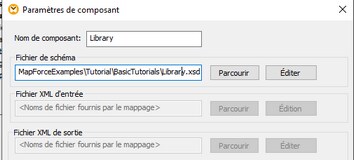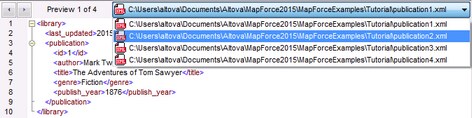Configurer la Sortie, Partie 2
Vous pouvez désormais donner l’instruction à MapForce de créer les noms du fichier lors de l'exécution du mappage. Pour ce faire, nous utiliserons des noms de fichier dynamiques (voir les sous-sections ci-dessous).
Noms de fichier dynamiques
À cette étape, nous donnons l’instruction à MapForce de générer les fichiers d’instance de manière dynamique, ce qui signifie que chaque fichier de sortie recevra son nom basé sur les arguments fournis à la fonction concat. Pour ce faire, cliquez sur la touche  ou
ou  du composant cible et sélectionnez Utiliser les noms de fichier dynamiques fournis par les mappages.
du composant cible et sélectionnez Utiliser les noms de fichier dynamiques fournis par les mappages.
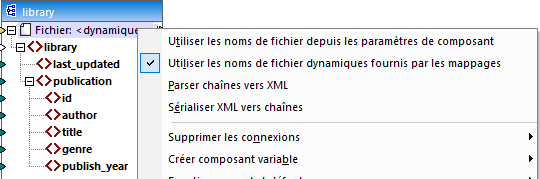
Connecter la fonction avec le nœud dynamique
Nous allons donc connecter le résultat de la fonction concat avec le Fichier : Nœud <dynamic> du composant cible.
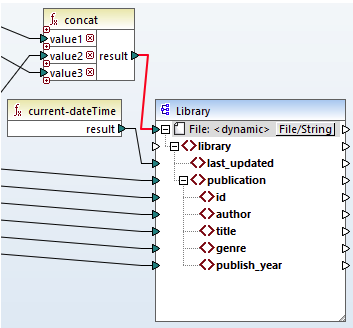
Vérifier les paramètres de composant
Si vous double-cliquez sur l'en-tête du composant cible cette fois-ci, vous remarquerez que les zones de texte Fichier XML d'entrée et Fichier XML de sortie sont désactivées, et leur valeur affiche <Noms de fichier fournis par le mappage>(voir la capture d’écran ci-dessous). Ceci est une indication que vous avez fourni les noms de fichier d’instance de manière dynamique du mappage. Pour cette raison, il n’est plus pertinent de les définir dans les paramètres de composant.
Vous pouvez à présent exécuter le mappage et voir le résultat, ainsi que le nom des fichiers générés. Ce mappage génère de multiples fichiers de sortie. Vous pouvez naviguer à travers les fichiers de sortie en utilisant les touches gauche et droite dans le coin supérieur gauche du volet Sortie ou en choisissant un fichier depuis la liste déroulante (voir la capture d’écran ci-dessous).
À votre convenance, le design de mappage est enregistré dans ce tutoriel en tant que Tut4_MultipleToMultiple.mfd.